- Képernyõrögzítõ
- Mac Video Recorder
- Windows videorögzítő
- Mac Audio Recorder
- Windows Audio Recorder
- Webkamera felvevő
- Játékfelvétel
- Találkozó-rögzítő
- Messenger Call Recorder
- Skype felvevő
- Természetesen felvevő
- Bemutató rögzítő
- Chrome-felvevő
- Firefox felvevő
- Képernyőkép a Windows rendszeren
- Képernyő Mac-en
Hogyan készítsünk képernyőképet a Samsungon könnyedén
 általa megosztva Lisa Ou / 19. október 2021. 16:00
általa megosztva Lisa Ou / 19. október 2021. 16:00A képernyőkép készítése a leggyorsabb fázisú művelet az eszköz kijelzőjének tartalmának megjelenítésére, amely pontosan megmutatja, mit csinál és lát az eszközén. Számos célja van, például képernyőképet készíthet, amelyet referenciaként megoszthat másokkal, és azonnal elmentheti adatait a készülékére. Valójában a legtöbb ember azt mondja, hogy a képernyőkép a legfontosabb az eszközön. De mi van akkor, ha Samsung eszköze van, és különféle módokon szeretne képernyőképet készíteni? Nos, ez már nem probléma. Ez a cikk módokat és eszközöket kínál a Samsung képernyőképének elkészítéséhez.
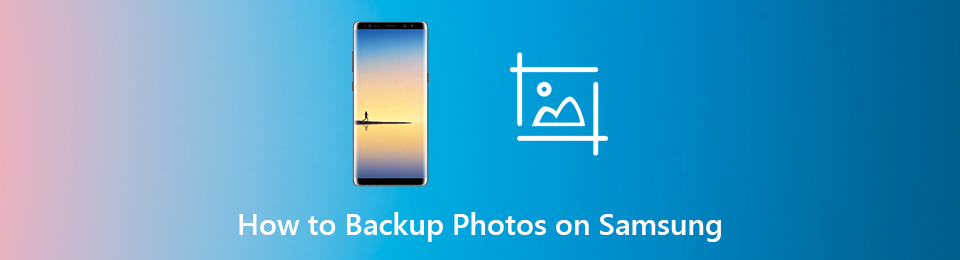

Útmutató
1. Miért kell képernyőképet készíteni a Samsungon?
Számos előnnyel jár, ha képernyőképet készít és ment el Samsung készülékére. Biztosan kíváncsi, hogy mik ezek, mivel a képernyőképes fotók nem mindig jelennek meg a vitában, amikor az eszköz funkciójáról beszélünk. Például készített egy Samsung s7 képernyőképet. Ez a cikk azt fogja mondani, hogy ez rendkívül hasznos lesz. Ezzel az alábbiakban felsoroljuk azokat a legfontosabb előnyöket, amelyeket biztosan érdekesnek talál.
- A képernyőkép készítése segít megörökíteni az eszközén végzett tevékenységeid közül a kiemelést, amelyet referenciaként használhat.
- A képernyőképek készítése és mentése lehetővé teszi bizonyos információk rögzítését, ha például előfordulhat, hogy elfelejti ezeket az információkat az eszközén, például a bejelentkezési adatokat és a lényeges információkat.
- Végül, mivel ez egy gyors művelet, ez a leggyorsabb módja annak, hogy bizonyos információkat dokumentáljon, amelyek az eszközön történnek, ha például siet vagy több feladatot végez.
2. Hogyan készítsünk képernyőképet a Samsungon
Számos módon készíthet képernyőképet Samsung eszközön. Lehet, hogy a módszer messze eltér a többi okostelefontól. Valójában azonban könnyű képernyőképet készíteni a Samsungon. Ez a cikk bemutatja a leggyakrabban használt és legegyszerűbb módszereket arra, hogyan készíthet képernyőképeket eszközén. Az alábbiakban bemutatjuk a lépéseket:
Hogyan készítsünk képernyőképet a Samsungon a beépített funkcióval
Ha eszköz, szoftver vagy alkalmazás letöltése nélkül szeretne képernyőképet készíteni Samsung készülékén, ezt megteheti a beépített funkciójával. Használhatja képernyőkép készítésére. 5 (öt) különböző módon készíthet képernyőképet az S8, A21, A51 és 20. megjegyzésen. Az alábbiakban a következő lépéseket kell követnie:
Képernyőkép gombbal. Nyomja meg a bekapcsoló és a hangerő csökkentő gombot, és tartsa lenyomva, amíg meg nem jelenik a képernyőfelvétel.
Képernyőkép tenyérhúzással. Lépjen az eszköz beállításaihoz. Ezután kattintson a Speciális szolgáltatások elemre. Ezután kapcsolja be a tenyérhúzást a rögzítéshez. Ezután egyszerűen húzza végig a tenyerét a képernyőn, és automatikusan képernyőképet készít.
Képernyőkép a Smart Select Edge Panel segítségével. Nyissa meg a beállításokat, kattintson a Display, majd az Edge Screen elemre, és kapcsolja be. Ezután a képernyőn, ahol az indikátort látja. Érintse meg a beállítás gombot az alsó részen, és érintse meg a jelölőnégyzetet az Intelligens kijelölés panel alatt. Képernyőkép készítéséhez pöccintsen addig, amíg el nem éri az Intelligens kijelölés panelt, és válassza ki a kívánt méretű képernyőképet, majd kattintson a Kész és a Mentés gombra.
Képernyőkép a Google Assistance segítségével. Nyissa meg a Google Asszisztenst, és egyszerűen azt mondják vagy írják be, hogy „Képernyőkép készítése”. Ezt követően automatikusan bekattintja a képernyőt.
Képernyőkép intelligens gesztusokkal. A Samsung készülékek többsége támogatja az intelligens gesztusok képernyő rögzítését. Ahhoz, hogy ezt meg tudja tenni, egyszerűen húzza lefelé 3 (három) ujját a képernyőn, és kattan, majd automatikusan elmenti az eszköz galériájába.
2. Képernyőkép készítése Samsungon a FoneLab Screen Recorder segítségével
FoneLab Screen Recorder Ez az Ön elvihető szoftvere, ha képernyőképet szeretne készíteni anélkül, hogy elveszítené a képernyő minőségét. Ez a szoftver lehetővé teszi rögzítse a képernyőképeket és videókat kiváló minőségben, és szerkessze őket. Függetlenül attól, hogy milyen operációs rendszerrel rendelkezik a készülék, ez a szoftver megfelelő az Ön számára, mivel telepíthető Windows és Mac számítógépekre. Ezért nagyon ajánlott Önnek. Az alábbiakban le vannak írva az egyszerűsített lépések:
A FoneLab Screen Recorder lehetővé teszi videó, audió, online oktatóanyagok stb. Rögzítését a Windows / Mac rendszeren, valamint a méret testreszabását, a videó vagy a hang szerkesztését és még sok más.
- Videofelvétel, audio, webkamera felvétele és képernyőképeket készíthet Windows / Mac rendszeren.
- Az adatok előnézete mentés előtt.
- Ez biztonságos és könnyen használható.
1 lépésTöltse le a FoneLab Screen Recordert és telepítse a számítógépére. Csatlakoztassa Samsung készülékét számítógépéhez átküldési vagy tükrözési funkciókkal. Ezután nyissa meg a FoneLab Screen Recordert.
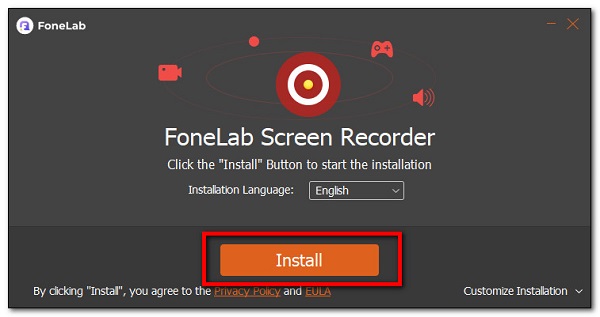
2 lépésCsatlakoztassa Samsung készülékét a számítógépéhez, és kövesse az utasításokat a csatlakoztatáshoz. Ezután a szoftver felületén kattintson a gombra WhatsApp/Viber ikon a felvétel gomb tetején található.
3 lépésEzt követően testreszabhatja a méretet preferenciáitól függően a terület húzásával.
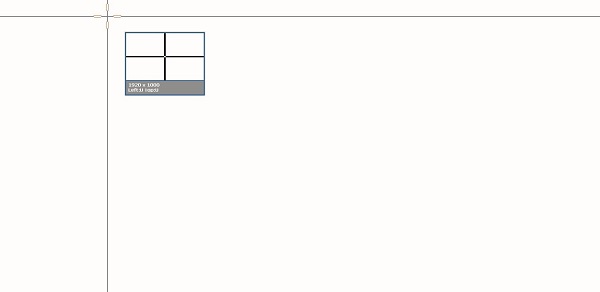
4 lépésEzután egyszerűen kattintson a kivéve ikont a felület jobb felső részén, és a rendszer elmenti az eszközére.
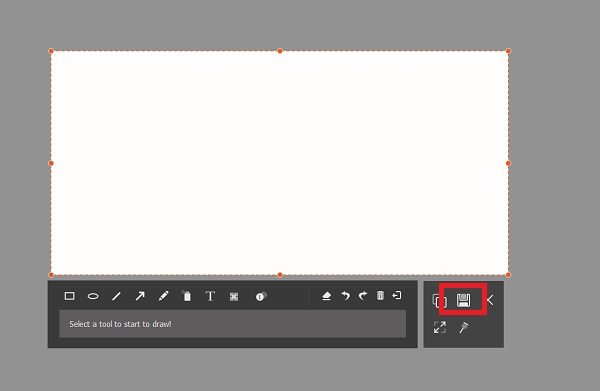
3. Képernyőkép készítése a Samsung Online-on
Ha képernyőképet szeretne készíteni Samsung készülékén anélkül, hogy további alkalmazásokat, eszközöket vagy szoftvereket telepítene. Az online képernyőkép megfelel az Ön igényeinek. Ez egy ingyenes online eszköz, amely lehetővé teszi, hogy képernyőképet készítsen bármiről, ami az eszközén történik. Ezen kívül támogatja a speciális beállításokat is, ahol kiválaszthatja a kívánt kimenetet. Ezzel kapcsolatban az alábbi lépéseket kell követni:
1 lépésNyissa meg az onlinescreenshot.com webhelyet, majd kattintson a gombra Készülékbeállítások és kattintson okostelefon. Menjen a platformra, majd válassza ki Android mivel a Samsung készülékeket android hajtja.
2 lépésEzt követően csatlakoztassa Samsung készülékét a számítógépéhez USB töltőkábellel, vagy egyszerűen átküldi vagy tükrözi a képernyőt a számítógépre.
3 lépésTestreszabhatja a felbontást és a kimeneti fájlformátumot. Ezután kattintson Elfog és automatikusan letöltődik az eszközre, és kész.
A FoneLab Screen Recorder lehetővé teszi videó, audió, online oktatóanyagok stb. Rögzítését a Windows / Mac rendszeren, valamint a méret testreszabását, a videó vagy a hang szerkesztését és még sok más.
- Videofelvétel, audio, webkamera felvétele és képernyőképeket készíthet Windows / Mac rendszeren.
- Az adatok előnézete mentés előtt.
- Ez biztonságos és könnyen használható.
3. 3 Képernyőkép eszköz teljes körű összehasonlítása
Íme a legfontosabb információk az eszközök és szoftverek teljes körű összehasonlításáról, amelyek segítségével ellenőrizheti, melyik a legmegfelelőbb az Ön igényeinek, amikor képernyőképet készít Samsung készülékén:
| FoneLab Screen Recorder | Beépített Samsung funkció | Online képernyőkép eszköz (online képernyőkép) | |
| Képminőség | Kiváló minőség/ felbontás | Gyenge minőségű/ korlátozott felbontás | Gyenge minőségű/korlátozott felbontás |
| Fotószerkesztővel | Fotószerkesztővel | Fotószerkesztő nélkül | Szerkesztő nélkül |
| Fájlméret | Kis fájlméret | Kis fájlméret | Kis fájlméret |
| Kiterjedt kimeneti formátum | PNG, JPG, JPEG, BMP, GIF, TIFF | JPG | JPG és PNG |
4. GYIK a Samsung képernyőképről
1. Csökkentik-e az eszköz képernyőképének beépített funkciói a rögzített képernyő minőségét?
Képernyőkép készítése a képernyő megjelenítését az eredetinél gyengébb minőségre csökkenti. Ha a képernyő felbontása kisebb, mint a képfelbontás, akkor a kép gyengébb minőségű változatát másolja. Éppen ezért, ha a minőség elvesztése nélkül szeretne képernyőképet készíteni, a FoneLab Screen Recorder a legjobb eszköz az Ön számára.
2. Melyik a legjobb fájlformátum a képernyőképekhez?
A képernyőképek internetes megosztásának három legnépszerűbb képformátuma a PNG, JPG (JPEG) és GIF. A legjobb fájlformátum azonban a TIFF fájlformátum. Az elérhető legjobb minőségű grafikus formátumokkal rendelkezik. Amelyet a FoneLab Screen Recorder támogat.
3. Az online képernyőképes eszközök biztonságosak?
Határozottan igen. Biztonságos az online képernyőképes eszközök használata mindaddig, amíg a használatához nincs szükség személyes adatokra. De ha megköveteli, előfordulhat, hogy magában hordozza a rosszindulatú programok kockázatát. Éppen ezért, ha biztonságos eszközt szeretne képernyőképek készítéséhez, miért nem próbálja ki a FoneLab Screen Recorder-t. Ez egy vírusmentes szoftver, amely nem jelent semmilyen kockázatot a készülékre nézve.
Tehát ilyen gyorsan és egyszerűen készíthet képernyőképeket Samsung készülékén. Elképesztő eszközök állnak rendelkezésre, amelyeket bármikor könnyedén használhat. Az összes fent említett megoldás mellett továbbra is erősen ajánljuk a kiváló szoftvert FoneLab Screen Recorder. Szüksége van egy kiváló képernyőképes eszközre? Miért nem próbálja ki most.
A FoneLab Screen Recorder lehetővé teszi videó, audió, online oktatóanyagok stb. Rögzítését a Windows / Mac rendszeren, valamint a méret testreszabását, a videó vagy a hang szerkesztését és még sok más.
- Videofelvétel, audio, webkamera felvétele és képernyőképeket készíthet Windows / Mac rendszeren.
- Az adatok előnézete mentés előtt.
- Ez biztonságos és könnyen használható.
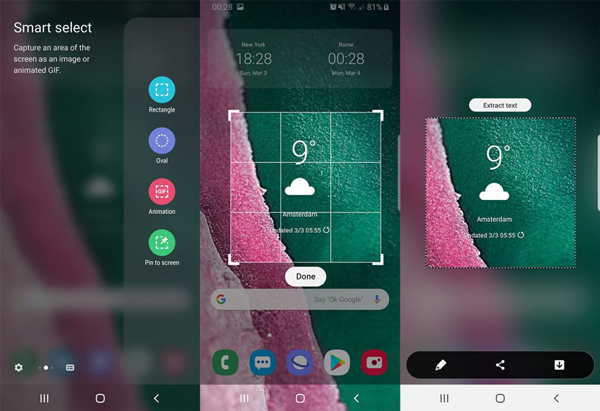
Egyébként, ha szeretné tükrözni a Samsungot a számítógépre, megpróbálhatja FoneLab Screen Capture funkció képernyőképek készítéséhez bo Windows vagy Mac rendszeren. Ez felhasználóbarát kialakítás, és a kiváló minőségű képnek meg kell felelnie az Ön elégedettségének.
Következtetés
Ha el kell készítenie a Samsung képernyőképeit, függetlenül attól, hogy egyszerűen el kell készíteni a képernyőképeket, elkészít egy speciális képernyőt vagy a teljes képernyőt, akkor mindig megkaphatja a kívánt módszert a cikkből. Ha bármilyen kérdése van a Samsung képernyőképe készítéséről, további részletekkel megoszthatja a megjegyzéseket.
A FoneLab Screen Recorder lehetővé teszi videó, audió, online oktatóanyagok stb. Rögzítését a Windows / Mac rendszeren, valamint a méret testreszabását, a videó vagy a hang szerkesztését és még sok más.
- Videofelvétel, audio, webkamera felvétele és képernyőképeket készíthet Windows / Mac rendszeren.
- Az adatok előnézete mentés előtt.
- Ez biztonságos és könnyen használható.
